Apakah Anda tidak puas dengan kecepatan pengunduhan PC Anda dan ingin meningkatkan kecepatan pengunduhan? Jangan khawatir. Setelah membaca posting kami, Anda akan menemukan solusi Anda.
Dalam posting ini Anda akan belajar:
- Jika Anda ingin menggunakan OpenDNS, ketik 208.67.222.222 dan 208.67.220.220 satu.
- Jika Anda ingin menggunakan DNS Publik Google, masukkan 8.8.8.8 dan 8.8.4.4 satu.
- Internet
- driver jaringan
- pembaruan driver
Sebelum Anda masuk ke kedalaman diagnosis kesalahan, ...
Sebelum mendalami pemecahan masalah, ada baiknya untuk memeriksa kecepatan unduhan Anda:
1) Pergi ke situs ini .
2) Klik ITU untuk menguji kecepatan Anda.

3) Jika Anda melihat bahwa kecepatan unduhan Anda jauh lebih cepat daripada file yang sebenarnya sedang diunduh, kemungkinan besar masalahnya bukan pada internet Anda.
Jika kecepatan unduh Anda jauh lebih lambat dari yang dijanjikan, Anda harus kurangi jumlah perangkat yang terhubung ke Internet .
Jika Anda menggunakan WiFi, kami sarankan Anda menghubungkan komputer Anda lebih dekat ke router Anda seolah-olah koneksi nirkabel ke router Anda buruk dapat mengakibatkan kecepatan internet yang lambat.
Coba solusi ini :
Berikut adalah 7 kemungkinan solusi yang dapat dengan cepat menghilangkan masalah Anda. Namun, Anda tidak perlu melalui semua solusi yang mungkin. Kerjakan daftar Anda sampai Anda menemukan yang efektif.
Solusi 1: Tutup semua aplikasi yang tidak penting
Jika Anda mengunduh file besar (atau kecil), sebaiknya tutup aplikasi yang menghabiskan bandwidth Anda, terutama game dan video online. Untuk mematikan aplikasi sepenuhnya, gunakan Pengelola Tugas:
1) Pada keyboard Anda, tekan tombol secara bersamaan Ctrl + Shift + Esc untuk membuka Task Manager secara langsung.
2) Klik di atas pendapat dan pilih Kelompokkan menurut jenis keluar.
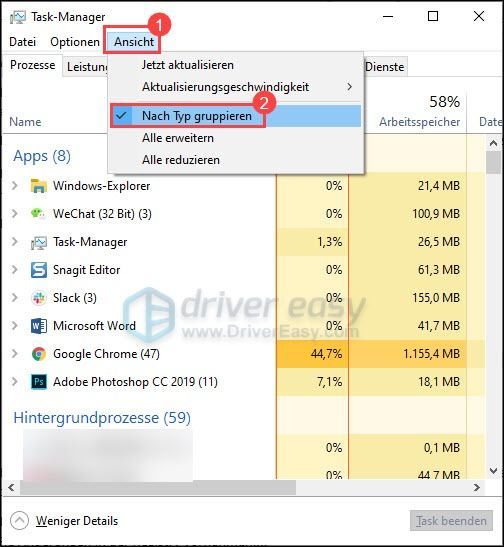
3) Klik aplikasi yang ingin Anda tutup, lalu klik tugas akhir .
Ulangi langkah ini sampai Anda telah menutup semua aplikasi yang tidak perlu.
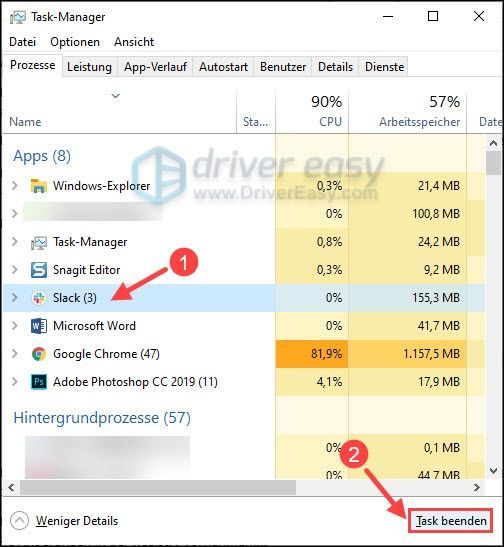
4) Sekarang periksa apakah ini membantu meningkatkan kecepatan unduhan Anda.
Solusi 2: Perbarui driver jaringan Anda
Jika driver jaringan Anda kedaluwarsa atau bermasalah, jaringan Anda juga tidak dapat berjalan dengan kecepatan penuh. Jadi perbarui driver jaringan Anda.
Disarankan agar Anda menggunakan alat kami – Pengemudi Mudah menggunakan. Karena ini adalah opsi tercepat yang dapat Anda gunakan untuk memiliki driver jaringan paling mutakhir dan benar di PC Anda.
Pengemudi Mudah secara otomatis mendeteksi sistem Anda dan menemukan driver yang tepat untuk itu. Anda tidak perlu tahu persis sistem apa yang dimiliki komputer Anda. Anda juga tidak perlu mengambil risiko mengunduh dan menginstal driver yang salah. Juga, Anda tidak perlu khawatir membuat kesalahan selama instalasi.
Kedua Pengemudi Mudah Bebas- dan Versi Pro sekarang pindai komputer Anda dan dengarkan Setiap orang driver yang dibutuhkan. Tapi dengan itu Versi Pro buat semuanya hanya dengan 2 klik (dan Anda mendapatkan dukungan penuh juga satu Garansi Uang Kembali 30 Hari ).
satu) Untuk mengunduh dan instal Pengemudi Mudah .
2) Lari Pengemudi Mudah matikan dan klik Memindai sekarang . Semua driver bermasalah terdaftar setelah pemindaian.
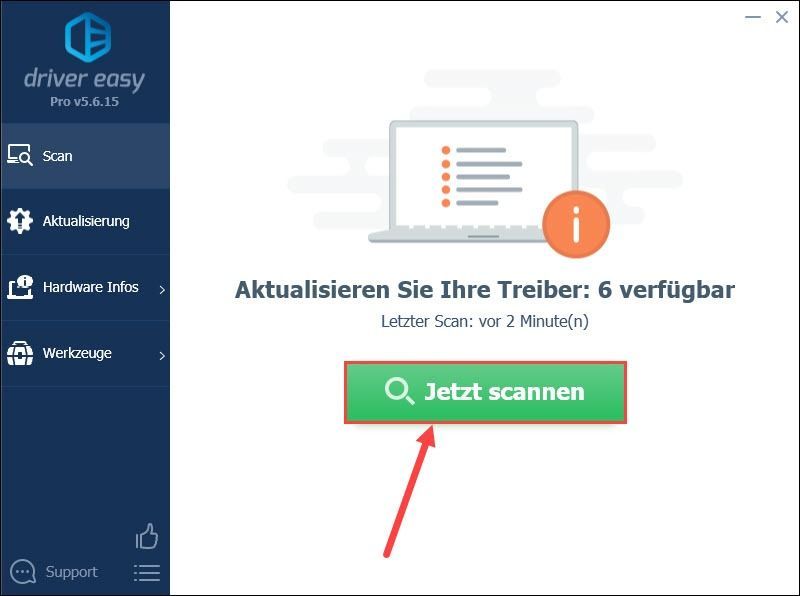
3) Klik Segarkan semua untuk memperbarui driver usang atau rusak pada PC Anda. (Dalam hal ini Versi Pro Diperlukan - Anda akan diminta untuk Versi gratis pada Versi Pro upgrade ketika Anda mengklik tombol Upgrade All. )
Jika kamu tidak Versi Pro Jika Anda ingin membeli, tentu saja juga bisa Versi gratis menggunakan. Tetapi hanya satu driver baru yang dapat diunduh setiap kali dan Anda perlu menginstal driver baru menggunakan proses standar Windows.
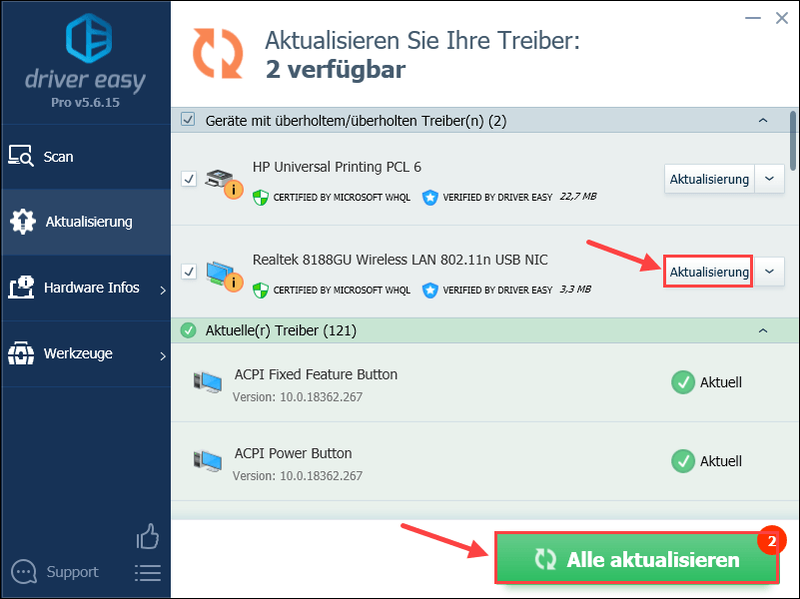 Driver Mudah Pro menawarkan dukungan teknis yang komprehensif. Jika Anda memerlukan bantuan, silakan hubungi tim dukungan Driver Easy kami di .
Driver Mudah Pro menawarkan dukungan teknis yang komprehensif. Jika Anda memerlukan bantuan, silakan hubungi tim dukungan Driver Easy kami di . 4) Nyalakan kembali PC Anda dan periksa apakah kecepatan unduh Anda telah meningkat.
Solusi 3: Bersihkan cache router Anda
Untuk pengguna WiFi, ini juga dapat membantu Anda mengatur ulang cache router Anda. Putuskan sambungan router dan modem dari komputer. Tunggu sekitar satu menit dan kemudian pasang semuanya kembali. Periksa apakah itu melakukan sesuatu untuk Anda. Jika tidak, coba solusi berikutnya.
Solusi 4: Secara otomatis mengidentifikasi dan menyelesaikan penyebabnya
Berbagai masalah PC dan aplikasi yang tidak diinginkan dapat mengurangi kecepatan Internet Anda dan ini seringkali sulit untuk mengidentifikasi dan mengesampingkan penyebab kesalahan. Untungnya, alat yang hebat - Reimage memungkinkan untuk melakukan pemindaian lebih dalam pada PC Anda dan memperbaiki semuanya.
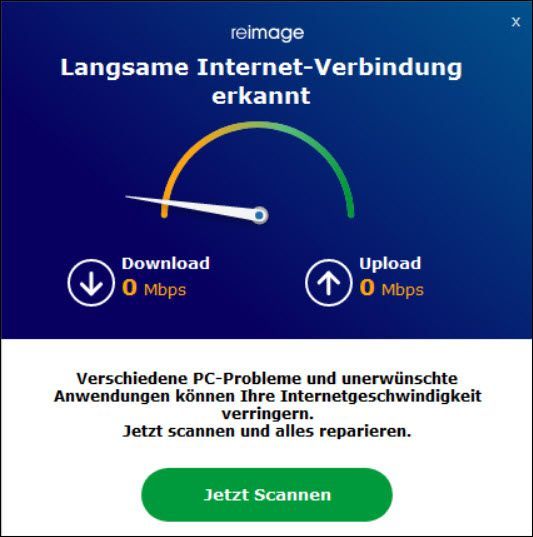
Jalankan perbaikan Reimage sekarang untuk mendapatkan laporan PC gratis dan um pemindai spyware dan virus gratis untuk memperoleh.
satu) Untuk mengunduh dan instal Reimage.
2) Lari gambar ulang matikan dan klik Dan .
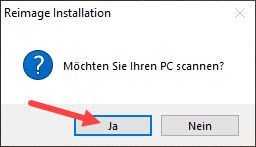
3) Pemindaian berjalan secara otomatis dan membutuhkan waktu beberapa menit. Tunggu hingga proses analisis selesai.
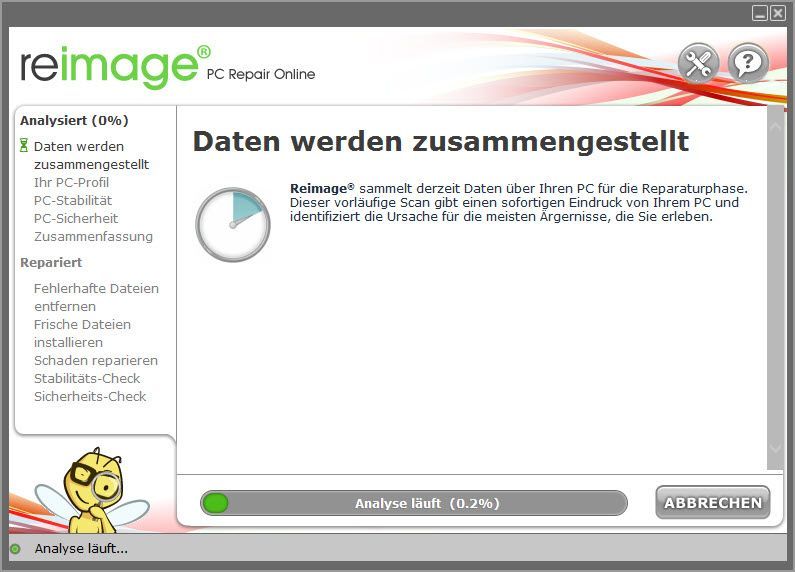
4) Setelah pemindaian gratis, sebuah laporan akan dibuat di sistem Anda, yang akan memberi tahu Anda apa status sistem Anda dan masalah apa yang dialami sistem Anda.
Agar sistem Anda diperbaiki secara otomatis, klik MULAI PERBAIKAN .
(Ini membutuhkan versi lengkap Reimage, yang juga mencakup dukungan teknis gratis dan a Garansi uang kembali 60 hari mengandung.)
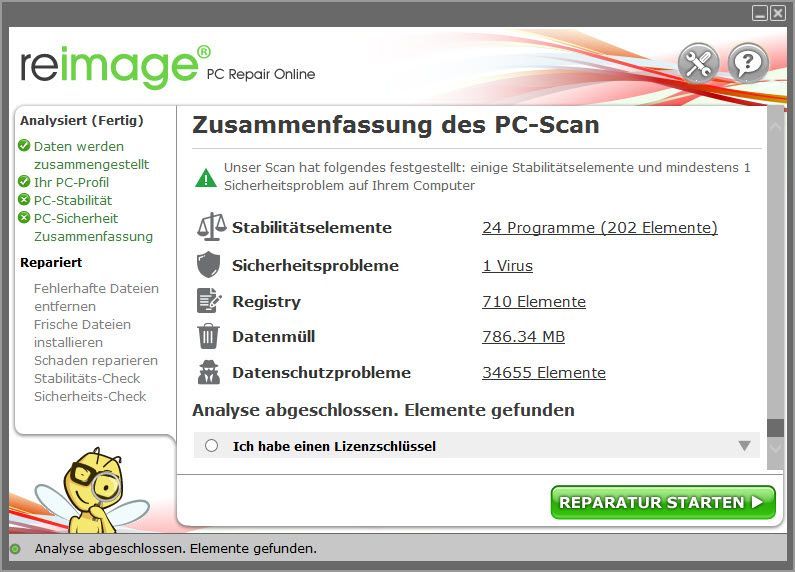 Reimage menawarkan dukungan teknis 24/7. Jika Anda memerlukan bantuan menggunakan Reimage, klik tanda tanya di sudut kanan atas perangkat lunak atau hubungi tim melalui:
Reimage menawarkan dukungan teknis 24/7. Jika Anda memerlukan bantuan menggunakan Reimage, klik tanda tanya di sudut kanan atas perangkat lunak atau hubungi tim melalui: Mengobrol: https://tinyurl.com/y7udnog2
Telepon: 1-408-877-0051
Surel: support@reimageplus.com / teruskan kesupport@reimageplus.com
Solusi 5: Setel ulang server DNS Anda
DNS (Domain Name System) menerjemahkan alamat situs web menjadi alamat IP sehingga komputer Anda dapat memahaminya. Anda dapat mencoba mengatur ulang server DNS Anda ke server DNS yang andal untuk meningkatkan kecepatan unduhan:
1) Klik dengan hak tombol ke atas Akses internet di kanan bawah desktop Anda dan pilih Buka Pengaturan Jaringan dan Internet keluar.
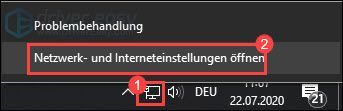
2) Jika Anda menggunakan LAN, klik Ethernet ; Jika Anda menggunakan WiFi, klik AKSES INTERNET NIRKABEL .
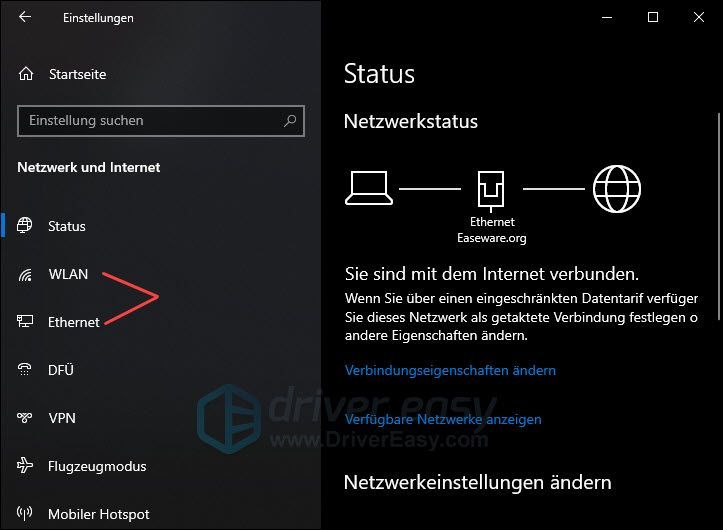
3) Klik Ubah opsi adaptor .
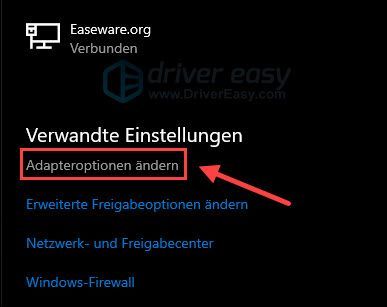
4) Klik dengan hak Klik kanan jaringan Anda yang aktif dan berjalan. Memilih properti keluar.
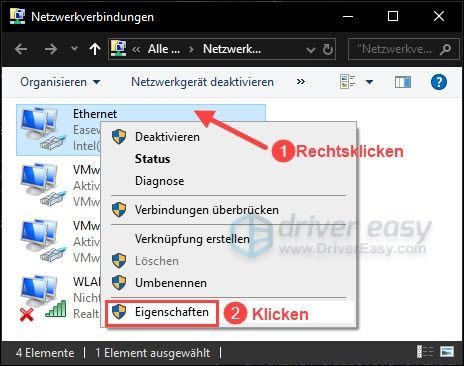
5) Klik Internetprotokoll, Versi 4 (TCP/IPv4) dan kemudian naik properti .
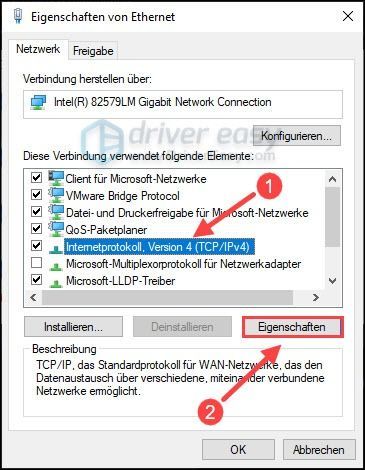
6) Pilih Gunakan alamat IP berikut: di bagian kedua. Kemudian masukkan alamat DNS pilihan dan alternatif.
Server DNS yang andal termasuk OpenDNS dan DNS Publik Google .
Kemudian klik Oke .
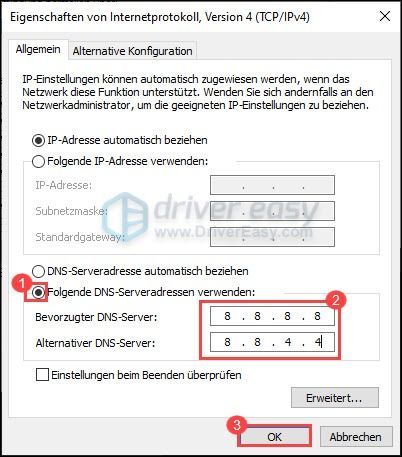
7) Klik Menyimpulkan .
8) Nyalakan kembali komputer Anda dan lihat apakah ini telah meningkatkan kecepatan unduhan Anda.
Solusi 6: Batasi bandwidth saat mengunduh di latar belakang
Jika komputer Anda secara otomatis mengunduh pembaruan Windows di latar belakang, kecepatan unduh Anda juga akan tiba-tiba melambat. Nonaktifkan fitur Unduh pembaruan di latar belakang untuk meningkatkan kecepatan unduhan Anda.
1) Pada keyboard Anda, tekan tombol secara bersamaan Windows Taste + I (ukuran Saya ).
2) Klik pembaruan Windows dan kemudian ke atas Opsi yang diperluas .
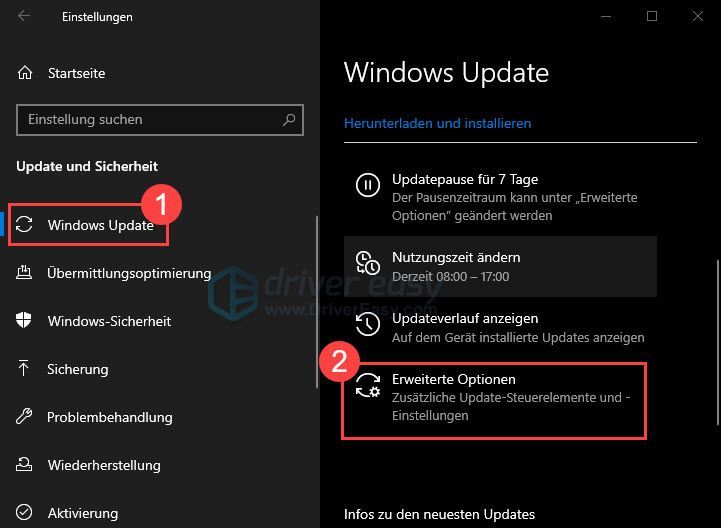
3) Di bawah Pilih saat pembaruan diinstal, klik Optimasi Pengiriman .
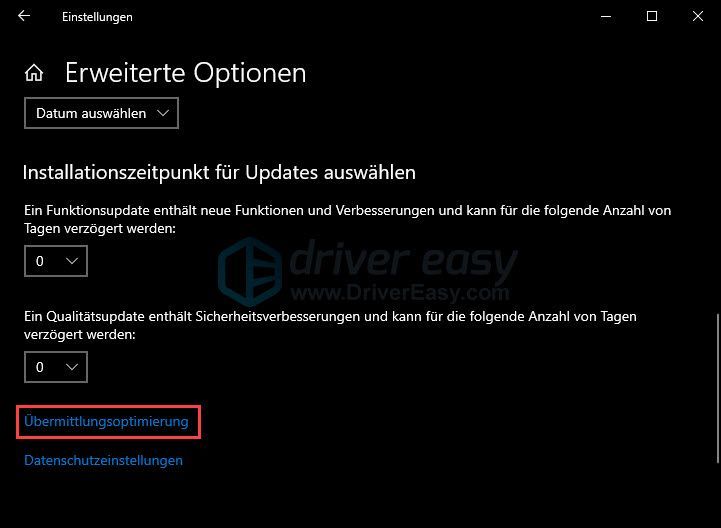
4) Klik Opsi yang diperluas .
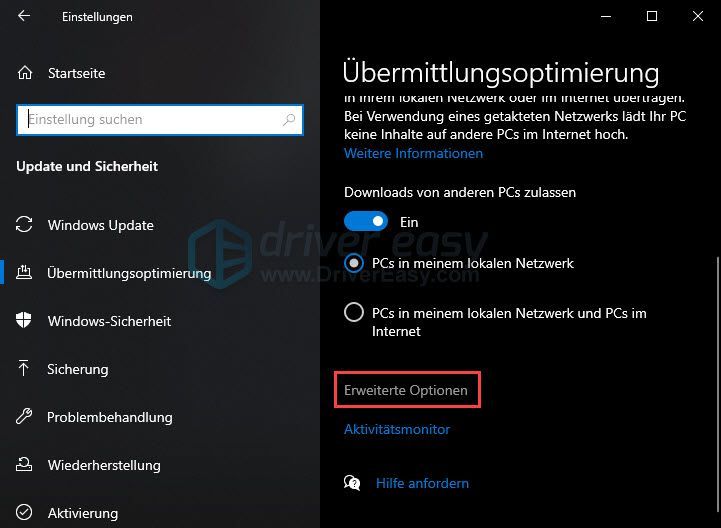
5) kait kotak centang di depan Batasi bandwidth saat mengunduh pembaruan di latar belakang sebuah dan kencangkan penggesernya 100% .
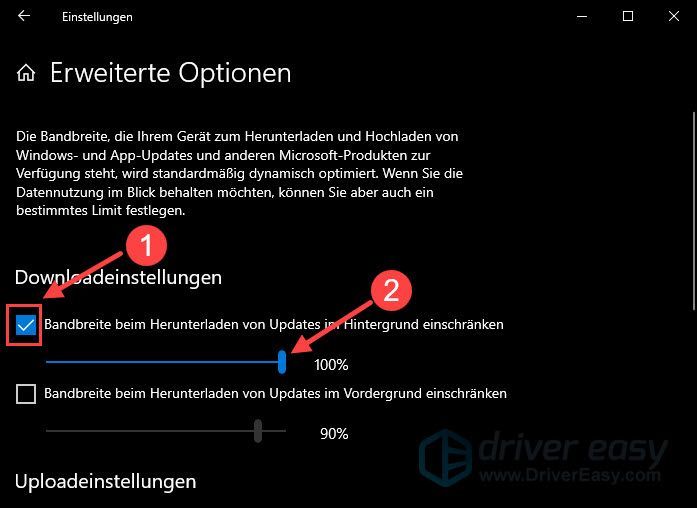
6) Periksa apakah solusi ini dapat meningkatkan kecepatan unduhan Anda.
Solusi 7: Gunakan VPN
Dengan VPN, Anda dapat beralih ke server di luar negeri dan dengan demikian meningkatkan kecepatan internet.
Namun, layanan VPN sama serbagunanya dengan pisau Swiss Army dan memiliki lebih banyak kegunaan: VPN memblokir situs web, iklan, dan pelacak berbahaya. Dengan VPN, Anda dapat mengakses konten streaming di seluruh dunia atau berbelanja online dengan harga lebih murah berkat kondisi yang lebih baik di luar negeri. Untuk bermain game, VPN yang andal memungkinkan Anda melewati server game yang padat dan mendapatkan pengalaman bermain game yang lebih baik.
VPN yang direkomendasikan:
Apakah panduan ini membantu Anda? Tolong beri tahu kami pendapat Anda!

![[ASK] Total War: WARHAMMER 3 terus mogok di PC](https://letmeknow.ch/img/knowledge-base/52/total-war-warhammer-3-keeps-crashing-pc.jpg)
![[ASK] Valorant lag atau ping tinggi](https://letmeknow.ch/img/other/81/valorant-lag-ou-high-ping.jpg)



